1.6 Migrieren von Objekten
Detaillierte Informationen über das Migrieren von Objekten in den jeweiligen Gruppen finden Sie in den folgenden Themen. Obwohl die Schritte zum Migrieren der unterschiedlichen Objekttypen separat dargestellt werden, ist es nicht erforderlich, die Objekttypen einzeln zu migrieren. Sie können alle Daten gleichzeitig migrieren oder auswählen, welche Daten migriert werden sollen. Wenn Sie Inventardaten migrieren, werden standardmäßig auch administratordefinierte Felder, lokale Produktdefinitionen und benutzerdefinierte Berichtsdefinitionen migriert.
Bedenken Sie bei der Auswahl zu migrierender Objekte folgende Punkte:
-
Objekte können nur einmal migriert werden.
-
Inventardaten müssen vor den Inventarverwaltungsdaten migriert werden.
-
Inventardaten und Inventarverwaltungsdaten müssen mit derselben Version des Migrationsprogramms migriert werden.
-
Nicht inventarisierte Arbeitsstationen werden nicht migriert. Wenn die Arbeitsstation außerdem einem Vertrag zugeordnet ist, wird auch die Beziehung zwischen Vertrag und Arbeitsstation nicht migriert.
Wenn Sie eine schrittweise Migration durchführen möchten, müssen Sie eine Teilmenge der zu migrierenden Arbeitsstationen auswählen. Migrieren Sie Inventarverwaltungsdaten erst nach Abschluss des gesamten Stagings. Weitere Informationen zur schrittweisen Durchführung finden Sie unter Staging einer Migration.
Um nur die Definitionen zu migrieren, lesen Sie sich unten die zugehörigen Themen durch:
Detaillierte Informationen zur Migrationskonsole finden Sie unter Abschnitt 2.0, Bezug zur Migrationskonsole.
1.6.1 Migrieren von Inventardaten
Bei der Migration von Inventardaten werden standardmäßig auch die folgenden Komponenten migriert:
-
Geräte (auch als gelöscht gekennzeichnete Arbeitsstationen, falls gewünscht. Weitere Informationen finden Sie unter Abschnitt 1.6.1, Migrieren von Inventardaten.)
-
Geräteverlauf
-
Lokale Softwareprodukte
-
Hardware-/Softwarekomponenten
-
Informationen zur Auslastung der Inventarverwaltung
-
Durch den Inventar- und Inventarverwaltungsadministrator definierte Felder (in ZENworks Asset Management 7.5 als benutzerdefinierte Felder bezeichnet)
-
Benutzerdefinierte Inventar- und Inventarverwaltungsberichte
HINWEIS:Die Option „Alle Inventardaten migrieren“ steht nicht für die Migration von Oracle-Datenbanken zur Verfügung.
Staging einer Migration
Eine stufenweise Migration können Sie durch Auswahl einer zu migrierenden Teilmenge von Arbeitsstationen durchführen. Informationen zur Auslastung sowie Inventardaten werden bei der Migration der Arbeitsstation migriert. Zusätzliche Informationen zur Auslastung sowie Inventardaten, die in ZENworks Asset Management 7.5 nach der ersten Migration einer Arbeitsstation angesammelt wurden, werden nicht migriert.
HINWEIS:Migrieren Sie Inventarverwaltungsdaten erst nach Abschluss des gesamten Stagings.
Migration gelöschter Arbeitsstationen
Sie können Arbeitsstationen, die in ZENworks Asset Management 7.5 als gelöscht markiert sind, zu ZENworks 11 SP2 Asset Management migrieren. Nach der Migration werden diese Arbeitsstationen im ZENworks-Kontrollzentrum als ermittelte Geräte angezeigt (), sie werden jedoch von Inventarverwaltungsberichten herausgefiltert. Weitere Informationen zum Migrieren gelöschter Arbeitsstationen finden Sie hier: Schritt 5.
Migrieren von Inventardaten
-
Klicken Sie auf > > Novell .
-
Melden Sie sich wie unter Abschnitt 1.4, Auswählen der Migrationsquelle und Abschnitt 1.5, Auswählen des Migrationsziels erläutert bei der ZENworks Asset Management 7.5-Datenbank und der ZENworks 11 SP2-Verwaltungszone an.
-
Klicken Sie auf die Registerkarte .
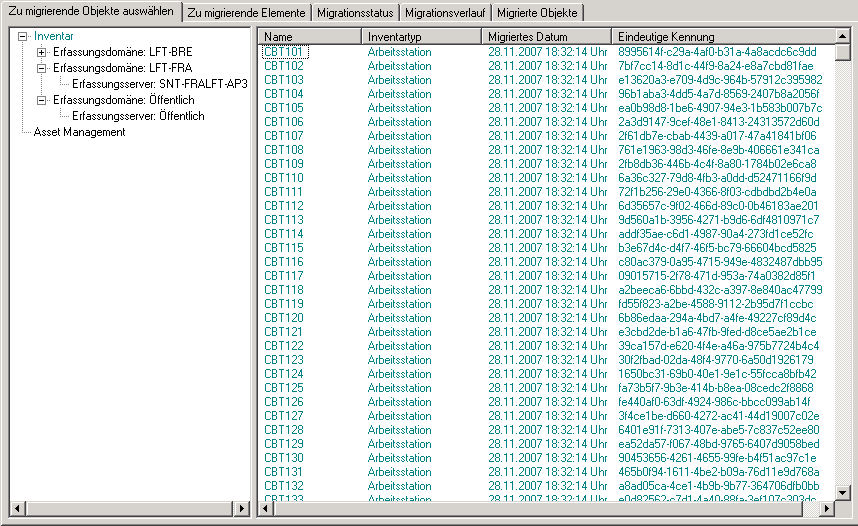
-
Klicken Sie auf und wählen Sie die gewünschten Erfassungsdomänen und Erfassungsserver aus.
Auf der rechten Seite wird eine Liste der Arbeitsstationen angezeigt.
-
Wählen Sie die zu migrierenden Daten aus.
-
Um alle Arbeitsstationen auszuwählen, klicken Sie mit der rechten Maustaste auf und wählen Sie (Die Option steht nicht für die Oracle-Migration zur Verfügung.)
-
Um einzelne Arbeitsplatzstationen auszuwählen, klicken Sie mit der rechten Maustaste auf eine Arbeitsplatzstation auf der rechten Seite der Kontrollleiste und wählen Sie . Halten Sie zur Auswahl mehrerer Objekte die Umschalttaste oder Steuerungstaste beim Klicken gedrückt.
HINWEIS:Klicken Sie zur Migration von Arbeitsstationen, die als gelöscht gekennzeichnet sind, auf und wählen Sie aus.
-
-
(Optional) Um Arbeitsstationen aus der Migrationsliste zu entfernen, klicken Sie auf die Registerkarte Zu migrierende Objekte, klicken Sie dann mit der rechten Maustaste auf die Arbeitsstation und wählen Sie aus.
-
Klicken Sie auf .
Die Registerkarte wird geöffnet und zeigt die Migrationsdetails an. Migrierte Arbeitsstationen werden im ZENworks-Kontrollzentrum als ermittelte Geräte angezeigt ().
Wenn Sie eine der folgenden Meldungen erhalten, lesen Sie den Abschnitt A.2, Meldungen des ZAM-Migrationsprogramms:
-
Die Inventardaten enthalten keine ZENworks 7 Desktop Management-GUIDs.
-
Ihre ZENworks Asset Management-Inventardaten enthalten Geräte, die bereits in der ZENworks Configuration Management-Zieldatenbank vorhanden sind.
-
Dieses ZENworks Asset Management-Gerät wird nicht migriert, weil es bereits in der ZENworks Configuration Management-Zieldatenbank vorhanden ist.
-
1.6.2 Migration administratordefinierter Felddefinitionen
Vom Inventarverwaltungs- und Inventaradministrator definierte Felddefinitionen werden automatisch migriert, wenn eine Inventarmigration zum ersten Mal ausgeführt wird. (Vom Inventarverwaltungsadministrator definierte Felder werden in ZENworks Asset Management 7.5 als benutzerdefinierte Felder bezeichnet.) Wenn nur die administratordefinierten Felder, nicht aber die Inventardaten migriert werden sollen, gehen Sie wie folgt vor:
-
Klicken Sie auf > > .
-
Melden Sie sich wie unter Abschnitt 1.4, Auswählen der Migrationsquelle und Abschnitt 1.5, Auswählen des Migrationsziels erläutert bei der ZENworks Asset Management 7.5-Datenbank und der ZENworks 11 SP2-Verwaltungszone an.
-
Klicken Sie auf , um das Fenster zu öffnen.
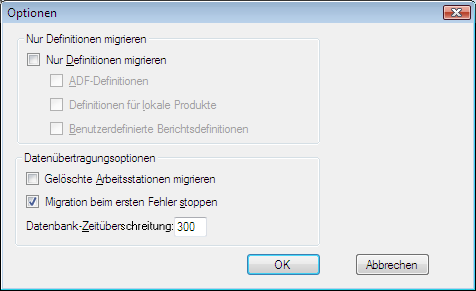
-
Wählen Sie die Option aus.
-
Wählen Sie die Option aus.
-
Klicken Sie auf .
-
Klicken Sie mit der rechten Maustaste auf und wählen Sie .
Die Anzahl der benutzerdefinierten Felder wird auf der Registerkarte angezeigt. Um die benutzerdefinierten Felder aus der Liste zu entfernen, klicken Sie auf die Registerkarte , klicken mit der rechten Maustaste auf die Registerkarte und wählen Sie aus. Benutzerdefinierte Felder können nicht einzeln migriert werden.
-
Klicken Sie auf .
Die Registerkarte wird geöffnet und zeigt die Migrationsdetails an. Durch Klicken auf können Sie den Vorgang vorzeitig beenden.
1.6.3 Migrieren lokaler Produktdefinitionen
Lokale Produktdefinitionen werden automatisch bei der ersten Inventarmigration migriert. Wenn nur lokale Produktdefinitionen, nicht aber Inventardaten migriert werden sollen, gehen Sie wie folgt vor:
-
Klicken Sie auf > > .
-
Melden Sie sich wie unter und erläutert bei der ZENworks Asset Management 7.5-Datenbank und der ZENworks 11Abschnitt 1.4, Auswählen der Migrationsquelle SP2Abschnitt 1.5, Auswählen des Migrationsziels-Verwaltungszone an.
-
Klicken Sie auf , um das Fenster zu öffnen.
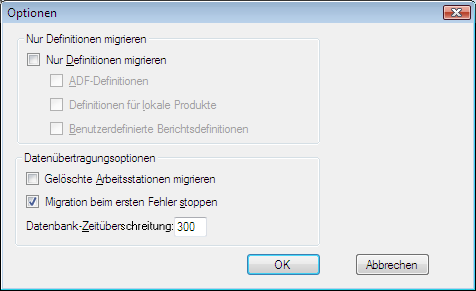
-
Wählen Sie die Option aus.
-
Wählen sie die Option aus.
-
Klicken Sie auf .
-
Klicken Sie mit der rechten Maustaste auf und wählen Sie die Option aus.
-
(Optional) Klicken Sie zum Entfernen der lokalen Produktdefinitionen aus der Migrationsliste auf , klicken Sie anschließend mit der rechten Maustaste auf und wählen Sie die Option aus.
-
Klicken Sie auf .
Die Registerkarte wird geöffnet und zeigt die Migrationsdetails an.
1.6.4 Migration von Inventarverwaltungsdaten
Migrierte Inventarverwaltungsdaten umfassen:
-
Katalogprodukte
-
Ermittelte Produkte
-
Kaufdatensätze
-
Lizenzierte Produkte (Weitere Informationen zur Migration lizenzierter Produkte finden Sie unter Abschnitt 1.6.6, Migration von Lizenzdatensätzen.)
-
Softwaresammlungen
-
Verträge und Datumsbenachrichtigungen
-
Dokumente
-
Lizenzzuordnungen, mit Ausnahme der folgenden:
-
Zuordnungen, die mit lizenzierten Produkten vom Typ „Aktualisieren von“ verknüpft sind.
-
Demografische Zuordnungen, die mit dem demografischen Wert „Keine“ verknüpft sind.
-
HINWEIS:Benutzerdefinierte Feldwerte für Katalogprodukte und Lizenzdatensätze, die in ZENworks Asset Management 7.5 IR 14 verfügbar sind, werden nicht migriert.
ACHTUNG:Migrieren Sie Inventarverwaltungsdaten erst nach der Migration aller Inventar-Arbeitsstationen, die migriert werden sollen.
So migrieren Sie Inventarverwaltungsdaten:
-
Klicken Sie auf > > .
-
Melden Sie sich wie unter Abschnitt 1.4, Auswählen der Migrationsquelle und Abschnitt 1.5, Auswählen des Migrationsziels erläutert bei der ZENworks Asset Management 7.5-Datenbank und der ZENworks 11 SP2-Verwaltungszone an.
-
Klicken Sie auf die Registerkarte .
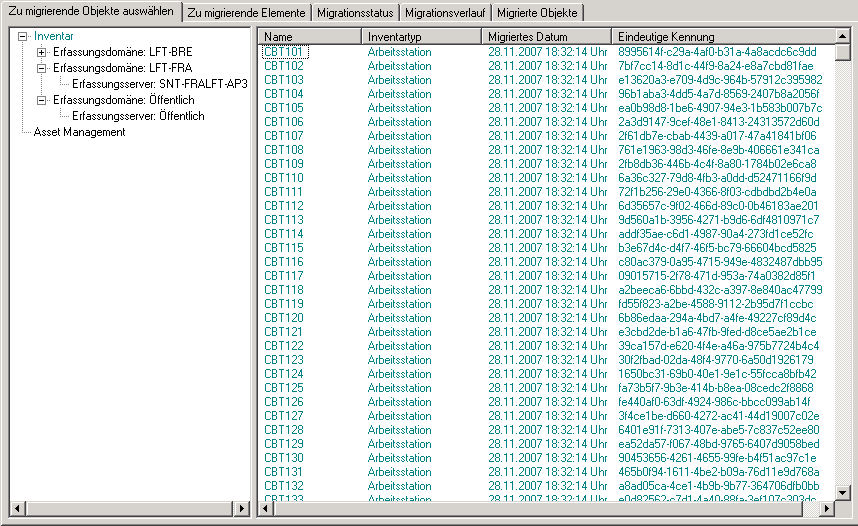
-
Klicken Sie mit der rechten Maustaste auf und wählen Sie die Option aus.
-
(Optional) Klicken Sie auf die Registerkarte , um zu sehen, welche Objekte migriert werden.
-
Klicken Sie auf .
Die Registerkarte wird geöffnet und zeigt die Migrationsdetails an.
1.6.5 Separate Migration von Inventarverwaltungsdaten
Gehen Sie zur Migration von Inventarverwaltungsdaten (weitere Informationen unter Abschnitt 1.6.4, Migration von Inventarverwaltungsdaten) sowie von benutzerdefinierten Inventarverwaltungsberichten und administratordefinierten Feldern wie folgt vor:
-
Klicken Sie auf > > .
-
Melden Sie sich wie unter Abschnitt 1.4, Auswählen der Migrationsquelle und Abschnitt 1.5, Auswählen des Migrationsziels erläutert bei der ZENworks Asset Management 7.5-Datenbank und der ZENworks 11 SP2-Verwaltungszone an.
-
Klicken Sie auf , um das Fenster zu öffnen.
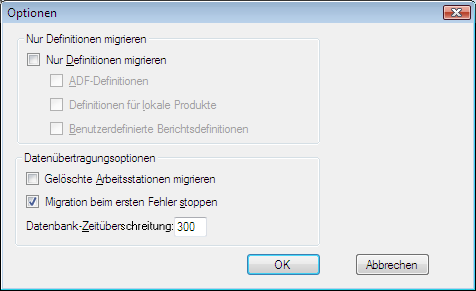
-
Wählen Sie die Option aus.
-
Wählen Sie die Optionen und aus.
HINWEIS:Benutzerdefinierte Feldwerte für Katalogprodukte und Lizenzdatensätze, die in ZENworks Asset Management 7.5 IR 14 verfügbar sind, werden nicht migriert.
-
Klicken Sie auf .
-
Führen Sie auf der Registerkarte die folgenden Schritte aus:
-
Klicken Sie mit der rechten Maustaste auf und wählen Sie aus.
-
Klicken Sie mit der rechten Maustaste auf und wählen Sie die Option aus.
-
Klicken Sie mit der rechten Maustaste auf und wählen Sie aus.
-
-
Klicken Sie auf und warten Sie, bis die Migration abgeschlossen ist.
-
Wiederholen Sie Schritt 3, um das Fenster erneut zu öffnen.
-
Deaktivieren Sie die Option .
-
Klicken Sie auf
-
Klicken Sie auf die Registerkarte .
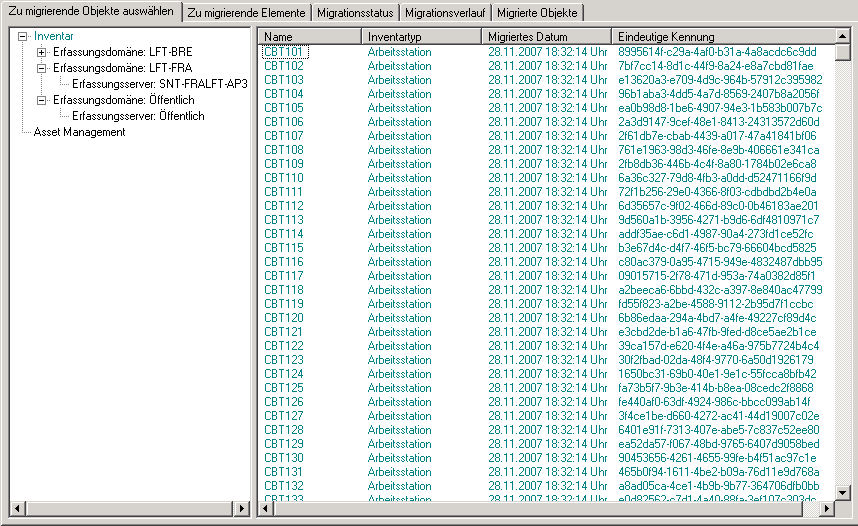
-
Klicken Sie mit der rechten Maustaste auf und wählen Sie aus.
-
Klicken Sie auf .
Die Registerkarte wird geöffnet und zeigt die Migrationsdetails an.
1.6.6 Migration von Lizenzdatensätzen
Lizenzdatensätze aus ZENworks Asset Management 7.5 wurden in ZENworks 11 SP2 Asset Management durch lizenzierte Produkte, die Lizenzberechtigungen enthalten, ersetzt. Lizenzberechtigungen enthalten die Informationen, die zur Einhaltung und Bestätigung der Eigentümerschaft erforderlich sind.
Wird eine ZENworks Asset Management 7.5-Lizenz nach ZENworks 11 SP2 Asset Management migriert, so wird in ZENworks 11 SP2 Asset Management ein lizenziertes Produkt mit einer einzelnen Lizenzberechtigung erstellt. Die Lizenzberechtigung umfasst alle Informationen zur Einhaltung und Bestätigung der Eigentümerschaft, die vorher zum Lizenzdatensatz in ZENworks Asset Management 7.5 gehörten, einschließlich der folgenden Komponenten:
-
Abgeglichene ermittelte Produkte
-
Abgeglichene Katalogprodukte (und zugehörige Kaufdatensätze)
-
Beigefügte Dokumente
-
Zugehörige Verträge
Benutzerdefinierte Feldwerte für lizenzierte Produkte, die in ZENworks Asset Management 7.5 IR 14 zur Verfügung stehen, werden nicht migriert.
Wenn Sie ZENworks Asset Management 7.5-Lizenzdatensätze mit Versionsaktualisierungen haben, werden alle im Upgrade-Pfad vorhandenen Lizenzdatensätze in ZENworks 11 Asset Management zu einem einzelnen lizenzierten Produkt mit mehreren Lizenzberechtigungen zusammengeführt - eine Berechtigung für jeden im Upgrade-Pfad vorhandenen Lizenzdatensatz.
In ZENworks Asset Management 7.5 können Versionsaktualisierungen mit mehreren Quellen verknüpft werden, in ZENworks 11 SP2 Asset Management können Lizenzberechtigungen aus Versionsaktualisierungen jedoch nur mit einer einzigen zugrundeliegenden Berechtigung verknüpft werden. Wenn Sie Upgrades besitzen, die in ZENworks Asset Management 7.5 mit mehreren Quellen verknüpft wurden, müssen Sie die zugehörigen lizenzierten Produkte und Lizenzberechtigungen nach der Migration in ZENworks 11 Asset Management prüfen.
1.6.7 Migration von benutzerdefinierten Berichten
In den folgenden Abschnitten finden Sie weitere Informationen zur Migration von benutzerdefinierten Berichten:
Berichte, die migriert werden
Die folgenden benutzerdefinierten ZENworks Asset Management 7.5-Berichte können in ZENworks 11 SP2 Asset Management migriert werden:
-
Berichte zum Arbeitsstationsinventar
-
Berichte zur Softwareauslastung
-
Berichte zur Softwareverwaltung
-
Berichte zur Vertragsverwaltung
Mit den benutzerdefinierten Berichten werden zusätzlich auch die Meldungen/Zeitpläne für benutzerdefinierte Berichte und die E-Mail-Liste aus ZENworks Asset Management 7.5 migriert. Nach der Migration wertet ZENworks 11 SP2 Asset Management die einzelnen Berichte aus und prüft, ob sie ausgeführt werden müssen. Die Option zum Anhängen der Berichtergebnisse im CSV-Format wird bei der Migration dahingehend geändert, dass die Ergebnisse im Excel-Format angehängt werden.
Sie können die Zeitplaninformationen für einen Bericht im ZENworks-Kontrollzentrum anzeigen, indem Sie zur betreffenden Seite des Berichts navigieren und auf klicken. Die E-Mail-Liste können Sie anzeigen, indem Sie auf klicken.
Berichte, die nicht migriert werden
Folgende Berichte werden nicht migriert:
-
Berichte mit den folgenden Feldern:
-
Arbeitsstation ist abgemeldet.
-
Daten der An-/Abmeldung der Arbeitsstation
-
Anzahl der Produktlizenzen
-
Produktlizenz-ID
-
Name der Produktlizenz
-
Erforderliche (Produkt-)Lizenz
-
Lizenzplattform
-
Datum/Uhrzeit der letzten Durchsuchung
-
Standard-Gateway (Arbeitsstation)
-
Teilnetzmaske (Arbeitsstation)
-
Über/Unter (Zusammenfassung) (Softwarekonformität)
-
Alle Felder in Bezug auf Verbindungsinformationen, Erfassungsserver oder Erfassungsdomänen
Erstellen Sie zur Migration eines Berichts mit einem oder mehreren der oben genannten Felder eine Version des Berichts in ZENworks Asset Management 7.5, bei dem die folgenden Felder entfernt wurden. Migrieren Sie diese Version anschließend. Wenn diese Felder nicht entfernt werden, wird der Bericht auch nicht migriert. Denken Sie daran, dass Berichte nur einmal migriert werden können.
-
-
Mit ZENworks Asset Management 7.5 bereitgestellte benutzerdefinierte Berichte. Entsprechende Berichte sind in ZENworks 11 SP2 Asset Management verfügbar. Wenn Sie diese Berichte in ZENworks Asset Management 7.5 geändert haben und diese Änderungen beibehalten möchten, erstellen Sie vor der Migration der Berichte eine Kopie, die dann migriert wird.
-
Gespeicherte Berichtergebnisse (Gespeicherte Berichtergebnisse können in ZENworks Asset Management 7.5 angezeigt werden.)
-
Rechte für Berichtordner. Standardmäßig verfügen alle ZENworks 11 SP2 Asset Management-Benutzer nur über Lesezugriff auf die Ordner mit den migrierten Berichten.
-
Berichte mit dem folgenden Schwerpunkt werden nicht migriert:
-
Verbindungsinformationen
-
Komponentenfilterung
-
Hardware - DMI
-
Lizenzzuordnung - Demografische Informationen
-
Lizenzzuordnung - Arbeitsstation
-
Lizenzen - Zugehörige Dokumente
-
Kauf-/Lizenz-/Inventar-Infrastruktur
-
-
Berichte mit einem Kriterium von „Arbeitsstation im Bericht“ oder „Arbeitsstation nicht im Bericht“, wenn die folgenden Kriterien erfüllt sind:
-
Der referenzierte Bericht wird nicht migriert und der Bezugsbericht ist keiner der mit ZENworks 11 SP2 Asset Management bereitgestellten vordefinierten Berichte.
-
Der benutzerdefinierte Bericht basiert auf einem vordefinierten Bericht, dessen Berichtsdefinition in ZENworks 11 SP2 Asset Management geändert oder gelöscht wurde.
HINWEIS:Ein Bug in ZENworks Asset Management 7.5 kann einen Fehler verursachen, wenn Hardware-Systemplatinenberichte in ZENworks 11 SP2 Asset Management importiert werden. Der Grund dafür liegt darin, dass in ZENworks Asset Management 7.5 die Spalten sowohl von Bus 1-Steckplatz als auch von Bus 2-Steckplatz mit der Spalte von Bus 2-Steckplatz in der Datenbank verknüpft sind. Berichte, die diese beiden Spalten enthalten, verursachen die folgende Fehlermeldung: NC_SystemBoard.Bus2Slots ist nicht eindeutig. Um dieses Problem zu beheben, wechseln Sie zur Berichtdefinition und entfernen Sie eine der Spalten für Bus 2-Steckplatz aus der Liste der ausgewählten Spalten.
-
Migration benutzerdefinierter Berichte aus ZENworks Asset Management
Benutzerdefinierte Berichte werden automatisch migriert, wenn eine Inventarmigration zum ersten Mal ausgeführt wird. Wenn nur benutzerdefinierte Berichte, nicht aber Inventardaten migriert werden sollen, gehen Sie wie folgt vor:
-
Klicken Sie auf > > .
-
Melden Sie sich wie unter Abschnitt 1.4, Auswählen der Migrationsquelle und Abschnitt 1.5, Auswählen des Migrationsziels erläutert bei der ZENworks Asset Management 7.5-Datenbank und der ZENworks 11 SP2-Verwaltungszone an.
-
Klicken Sie auf , um das Fenster zu öffnen.
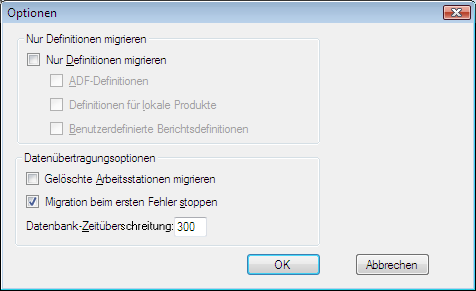
-
Wählen Sie die Option aus.
-
Wählen Sie die Option aus.
Berichte werden gruppenweise migriert; sie können nicht einzeln migriert werden. Administratordefinierte Felddefinitionen sollten zusammen mit oder vor benutzerdefinierten Berichtdefinitionen migriert werden. Wenn administratordefinierte Felddefinitionen nicht migriert werden, werden benutzerdefinierte Berichte mit Spalten für administratordefinierte Felder von der Migration ausgeschlossen.
-
Klicken Sie auf .
-
Klicken Sie auf .
Die Registerkarte wird geöffnet und zeigt die Migrationsdetails an. Bei migrierten Ordnern wird das Präfix Migrieren zum Ordnernamen hinzugefügt.
1.6.8 Hinweise zur Durchführung der Migration
Die Migration aller Inventardaten beansprucht erheblich mehr Zeit als die ausschließliche Migration von Inventarverwaltungsdaten, es sei denn, das Inventar besteht aus sehr wenigen Geräten. Die nachfolgend aufgeführten Hinweise decken einen breiten Bereich ab. Die Durchführung an sich hängt von den folgenden verschiedenen Faktoren ab:
-
Konfiguration der Datenbankserver, die als Host für ZENworks Asset Management 7.5- und ZENworks 11 SP2 Asset Management-Datenbanken dienen
-
Netzwerkgeschwindigkeit und -konfiguration
-
Anzahl der Verwendungs- und Verlaufsdaten in der ZENworks Asset Management 7.5-Datenbank
Es wird dringend empfohlen, die ZENworks Asset Management 7.5-Datenbank vor dem Starten des Migrationsvorgangs zu bereinigen.
Migrieren zu einem SQL-Server
-
Kleinere Datenbanken (200 Geräte) sollten nicht mehr als 30 Minuten in Anspruch nehmen
-
Mittelgroße Datenbanken (1500 Geräte) sollten weniger als 1 Stunde in Anspruch nehmen
-
Sehr große Datenbanken (30.000 Geräte) können 12 bis 24 Stunden in Anspruch nehmen
Migrieren zu Sybase Embedded
-
Kleinere Datenbanken (200 Geräte) sollten weniger als 30 bis 45 Minuten in Anspruch nehmen
-
Größere Datenbanken (1000 Geräte) sollten weniger als 1 Stunde in Anspruch nehmen
Migrieren zu Oracle
-
Rechnen Sie mit 30 bis 45 Sekunden pro migriertem Gerät